蘋果ATS - 證書選擇及配置
2017年1月1日開始,蘋果要求所有iOS應用必須使用ATS(App Transport Security),即APP內連線必須使用安全的HTTPS並且需要滿足ios9中的新特性。
1、證書頒發機構的要求
推薦用Symantec/GeoTrust/Godaddy/GlobalSign/comodo品牌的OV及以上證書,個人使用者可簽發DV證書。而CFCA品牌只在最新的蘋果裝置上才支援,不推薦CFCA品牌。不推薦使用免費證書;
2、證書的雜湊演算法和祕鑰長度的要求
證書的雜湊演算法:在上面推薦的證書品牌中是雜湊演算法都是SHA256或者更高強度的演算法;
祕鑰長度: 如果自己建立CSR,請使用2048位或以上的RSA加密演算法;
3、傳輸協議的要求
必須滿足 TLS1.2
4、web伺服器要求
Apache(2.2.23+) / Nginx(1.0.12+) 依賴 OpenSSL 1.0.1 + 以支援 TLSv1.2.
Tomcat 7 + Jdk 7.0 + 支援 TLSv1.2
IIS6(win2003)不支援,IIS7.5 預設未開啟 TLSv1.2 需修改登錄檔以開啟 TLSv1.2。
5、簽字演算法: 必須滿足如下演算法
TLS_ECDHE_ECDSA_WITH_AES_256_GCM_SHA384 TLS_ECDHE_ECDSA_WITH_AES_128_GCM_SHA256 TLS_ECDHE_ECDSA_WITH_AES_256_CBC_SHA384 TLS_ECDHE_ECDSA_WITH_AES_256_CBC_SHA TLS_ECDHE_ECDSA_WITH_AES_128_CBC_SHA256 TLS_ECDHE_ECDSA_WITH_AES_128_CBC_SHA TLS_ECDHE_RSA_WITH_AES_256_GCM_SHA384 TLS_ECDHE_RSA_WITH_AES_128_GCM_SHA256 TLS_ECDHE_RSA_WITH_AES_256_CBC_SHA384 TLS_ECDHE_RSA_WITH_AES_128_CBC_SHA256 TLS_ECDHE_RSA_WITH_AES_128_CBC_SHA
蘋果ATS特性伺服器配置指南
以下舉例不同伺服器的ATS協議及加密套件如何配置(只列舉了與ATS有關的屬性,請不要完全複製以下配置)
1.Nginx 證書配置
server {
ssl_ciphers ECDHE-RSA-AES128-GCM-SHA256:ECDHE:ECDH:AES:HIGH:!NULL:!aNULL:!MD5:!ADH:!RC4;
ssl_protocols TLSv1 TLSv1.1 TLSv1.2;
}
2.Apache 證書配置
<IfModule mod_ssl.c> <VirtualHost *:443> SSLProtocol TLSv1 TLSv1.1 TLSv1.2 SSLCipherSuite ECDHE-RSA-AES128-GCM-SHA256:ECDHE:ECDH:AES:HIGH:!NULL:!aNULL:!MD5:!ADH:!RC4 </VirtualHost> </IfModule>
3.Tomcat 證書配置
<Connector port="443" protocol="HTTP/1.1" SSLEnabled="true" scheme="https" secure="true" ciphers="TLS_ECDHE_RSA_WITH_AES_128_GCM_SHA256" SSLProtocol="TLSv1+TLSv1.1+TLSv1.2" SSLCipherSuite="ECDHE-RSA-AES128-GCM-SHA256:ECDHE:ECDH:AES:HIGH:!NULL:!aNULL:!MD5:!ADH:!RC4" />
4.IIS 證書配置
4.1 方法一
Windows 2008及更早的版本不支援TLS1_2協議 所以無法調整 2008R2 TLS1_2協議預設是關閉的 需要啟用此協議達到ATS要求
以2008 R2為例,匯入證書後沒有對協議及套件做任何的調整。
證書匯入後檢測到套件是支援ATS需求的,但協議TLS1_2沒有被啟用,ATS需要TLS1_2的支援。可使用的ssltools工具(亞洲誠信提供,點選下載)啟用TLS1_2協議

勾選三個TLS協議並重啟系統即可。
如果檢查到PFS不支援,在加密套件中選中帶ECDHE和DHE就可以了。
4.2 方法二
開始——執行 輸入regedit
找到HKEY_LOCAL_MACHINE\SYSTEM\CurrentControlSet\Control\SecurityProviders\SCHANNEL\Protocols右鍵->新建->項->新建TLS 1.1,TLS 1.2
TLS 1.1和TLS 1.2 右鍵->新建->項->新建Server, Client
在新建的Server和Client中都新建如下的項(DWORD 32位值), 總共4個
DisabledByDefault [Value = 0]
Enabled [Value = 1]
完成後重啟系統
加密套件調整
對於前向保密加密套件不支援的話可通過組策略編輯器進行調整。
開始選單——執行、輸入gpedit.msc 進行加密套件調整 在此操作之前需要先開啟TLS1_2協議
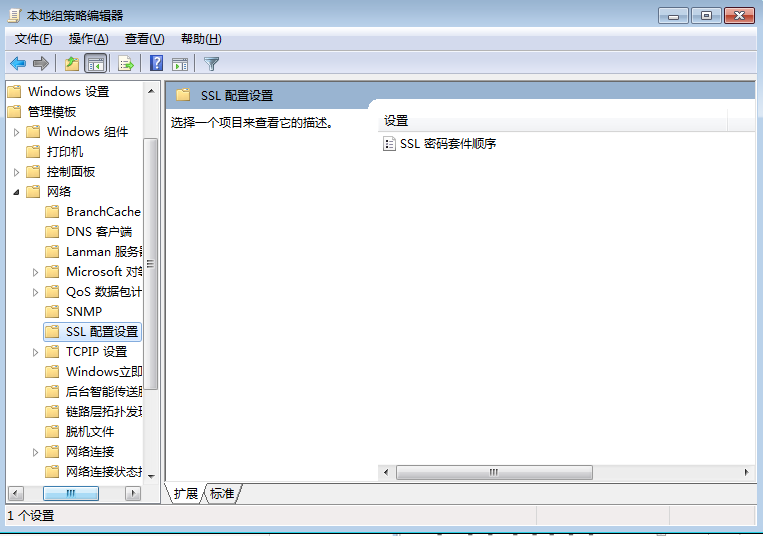
雙擊SSL密碼套件順序
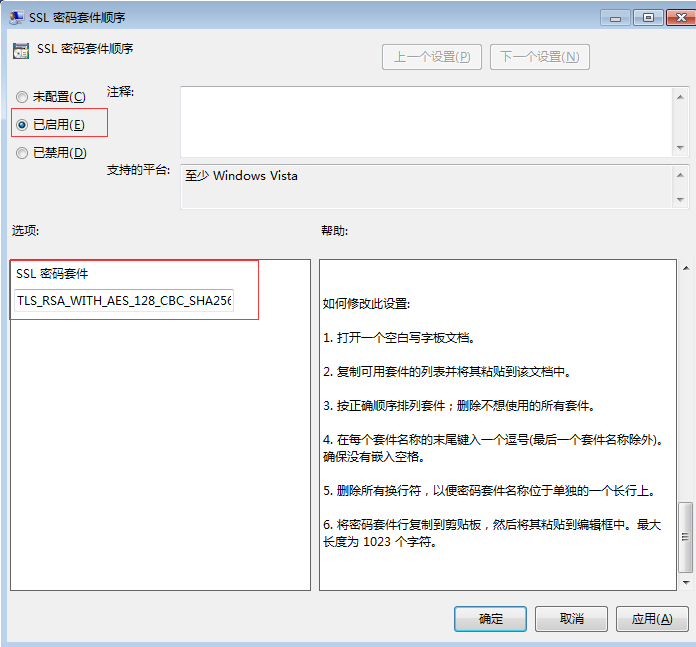
把支援的ECDHE加密套件加入SSL密碼套件中 以逗號(,)分隔
開啟一個空白寫字板文件。
複製下圖中右側可用套件的列表並將其貼上到該文件中。
按正確順序排列套件;刪除不想使用的所有套件。
在每個套件名稱的末尾鍵入一個逗號(最後一個套件名稱除外)。確保沒有嵌入空格。
刪除所有換行符,以便密碼套件名稱位於單獨的一個長行上。
將密碼套件行復制到剪貼簿,然後將其貼上到編輯框中。最大長度為 1023 個字元。
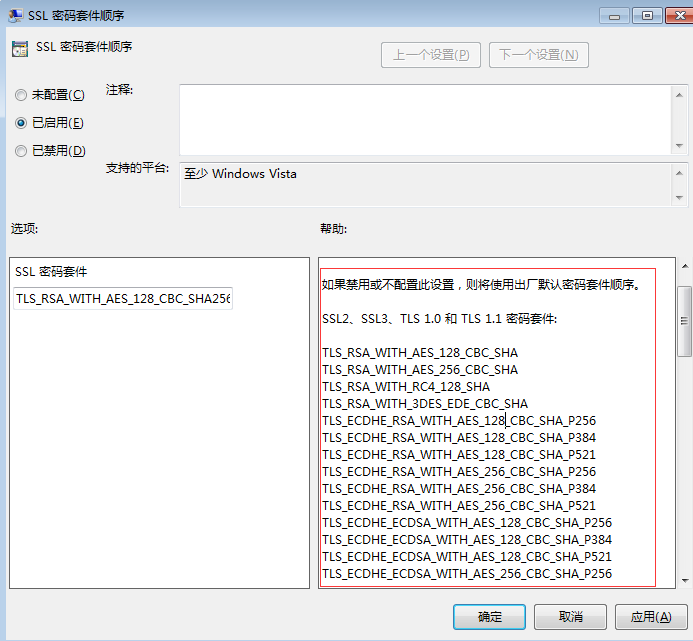
可將以下套件加入密碼套件中
TLS_ECDHE_RSA_WITH_AES_128_CBC_SHA
TLS_ECDHE_RSA_WITH_AES_256_CBC_SHA
TLS_ECDHE_RSA_WITH_AES_128_CBC_SHA256
TLS_ECDHE_RSA_WITH_AES_256_CBC_SHA384
TLS_ECDHE_RSA_WITH_AES_128_GCM_SHA256
TLS_ECDHE_RSA_WITH_AES_256_GCM_SHA384
附:
推薦套件組合:
TLS_ECDHE_RSA_WITH_AES_128_CBC_SHA_P256
TLS_ECDHE_RSA_WITH_AES_128_CBC_SHA_P384
TLS_ECDHE_RSA_WITH_AES_128_CBC_SHA_P521
TLS_ECDHE_RSA_WITH_AES_256_CBC_SHA_P256
TLS_ECDHE_RSA_WITH_AES_256_CBC_SHA_P384
TLS_ECDHE_RSA_WITH_AES_256_CBC_SHA_P521
TLS_ECDHE_RSA_WITH_AES_128_CBC_SHA256_P256
TLS_ECDHE_RSA_WITH_AES_128_CBC_SHA256_P384
TLS_ECDHE_RSA_WITH_AES_128_CBC_SHA256_P521
TLS_ECDHE_RSA_WITH_AES_256_CBC_SHA384_P256
TLS_ECDHE_RSA_WITH_AES_256_CBC_SHA384_P384
TLS_ECDHE_RSA_WITH_AES_256_CBC_SHA384_P521
TLS_DHE_RSA_WITH_AES_256_GCM_SHA384
TLS_RSA_WITH_AES_128_CBC_SHA
TLS_RSA_WITH_AES_256_CBC_SHA
TLS_RSA_WITH_3DES_EDE_CBC_SHA
TLS_RSA_WITH_AES_128_CBC_SHA256
TLS_RSA_WITH_AES_256_CBC_SHA256
TLS_RSA_WITH_AES_128_GCM_SHA256
TLS_RSA_WITH_AES_256_GCM_SHA384
相關文章
- 伺服器配置ssl證書支援蘋果ATS方法 – HTTPS SSL 教程伺服器蘋果HTTP
- SSL證書的分類有哪些?如何選擇SSL證書?
- 什麼是域名ssl證書?如何選擇合適的證書?
- SSL證書產品簡介——SSL證書作用、型別,證書選擇與購買型別
- 怎麼選擇萬用字元SSL證書?字元
- 單個域名如何選擇GeoTrust證書Rust
- SSL證書怎麼選擇才更划算?
- 哪些行業需要SSL證書,如何選擇合適的SSL證書?行業
- 詳解SSL證書的分類以及如何選擇合適的證書?
- 如何選擇合適的SSL證書型別型別
- SSL證書有哪些型別?如何去選擇?型別
- 如何為自己的個人網站選擇SSL證書?網站
- 蘋果簽名證書:共享證書和獨享證書找不同蘋果
- 如何快速為網站選擇合適的SSL證書網站
- 申請SSL證書CA機構的選擇很重要
- 虛擬主機上部署SSL證書如何選擇品牌
- 談談前後端分離及認證選擇後端
- Let's Encrypt 泛域名證書申請及配置
- 企業選擇哪款SSL證書比較合適?挑選建議
- 如何配置Apple推送證書 push證書APP
- iOS開發證書配置系列之——推送證書配置導引iOS
- 2020年蘋果開發者證書配置簡要說明蘋果
- 直播系統原始碼,選擇驗證方式時選擇郵箱驗證原始碼
- DV、OV、EV SSL證書如何選擇?看完這篇文章就知道
- 中科三方:SSL證書有哪些型別?如何去選擇?型別
- 小微企業怎麼選擇價效比高的SSL證書?
- 聊聊蘋果證書的那些事蘋果
- iOS蘋果開發者賬號具體介紹以及蘋果企業證書的配置解說iOS蘋果
- Nginx的另一個選擇 - Traefik 入手及簡單配置Nginx
- vsp主機伺服器選擇及環境配置伺服器
- 申請免費https證書及nginx相關配置HTTPNginx
- 企業如何選擇一個適合自己網站的SSL證書?網站
- Nginx 配置https證書NginxHTTP
- 蘋果證書為什麼會掉?蘋果
- Freeradius證書認證模式配置模式
- Windows伺服器SSL證書建立、安裝及配置方法教程Windows伺服器
- 蘋果簽名推薦,如何選擇蘋果簽名者蘋果
- 免費SSL證書包括DigiCert SSL證書可選嗎?